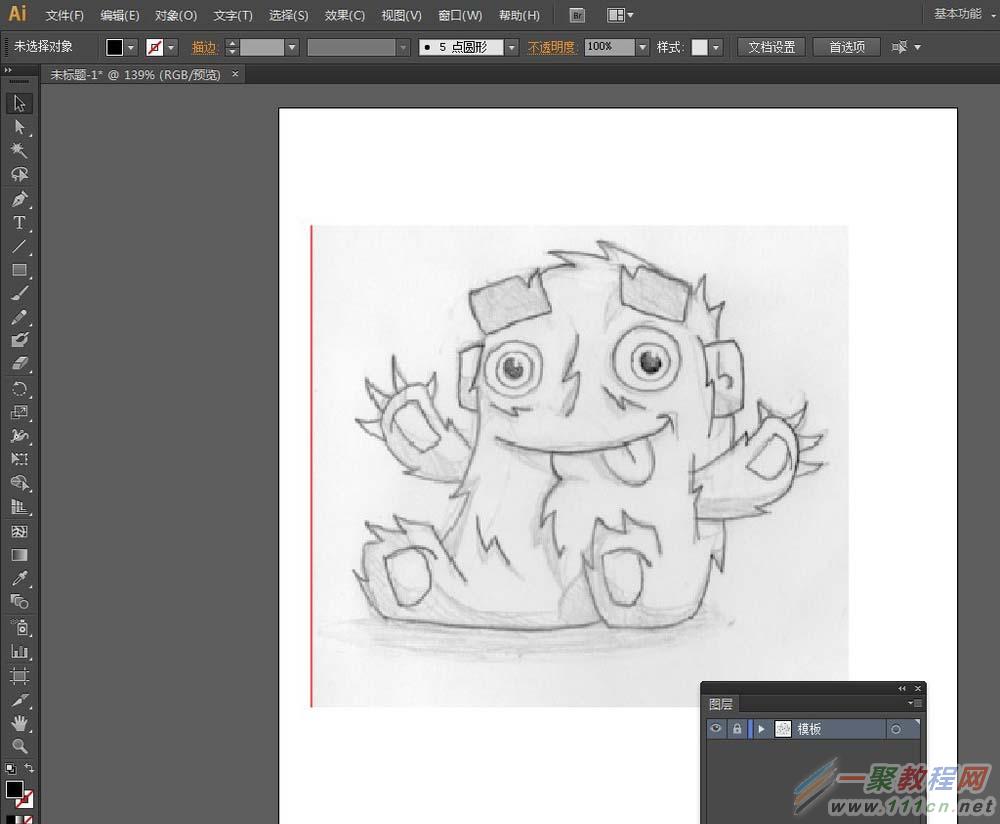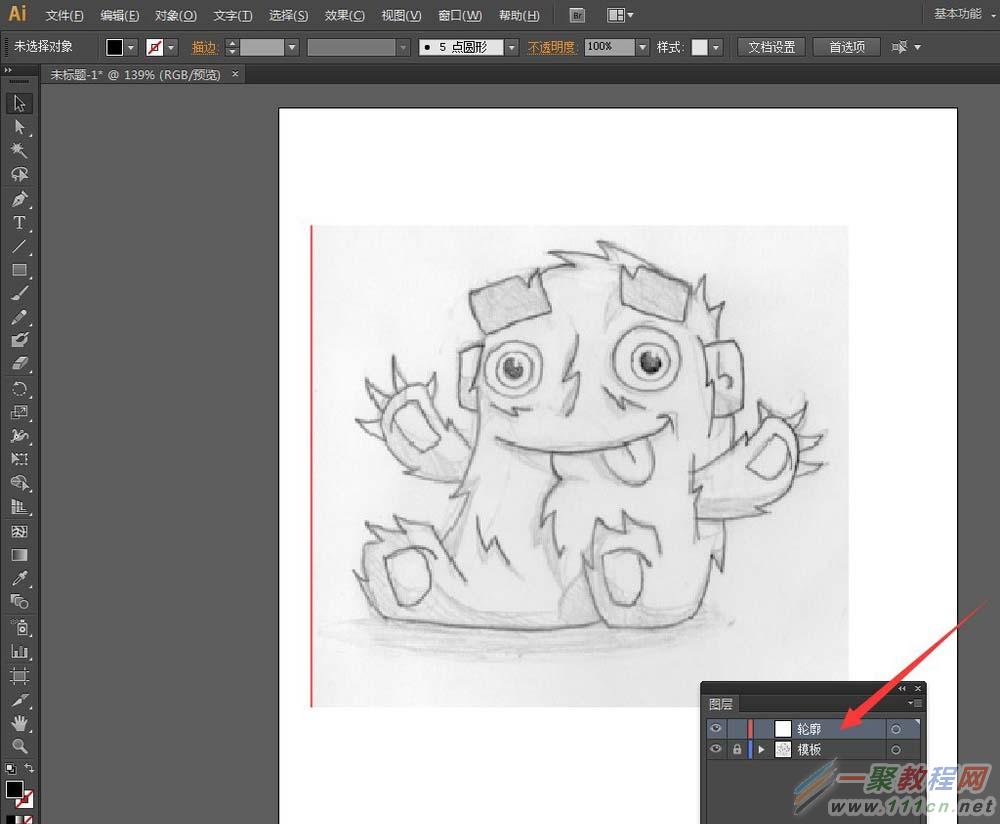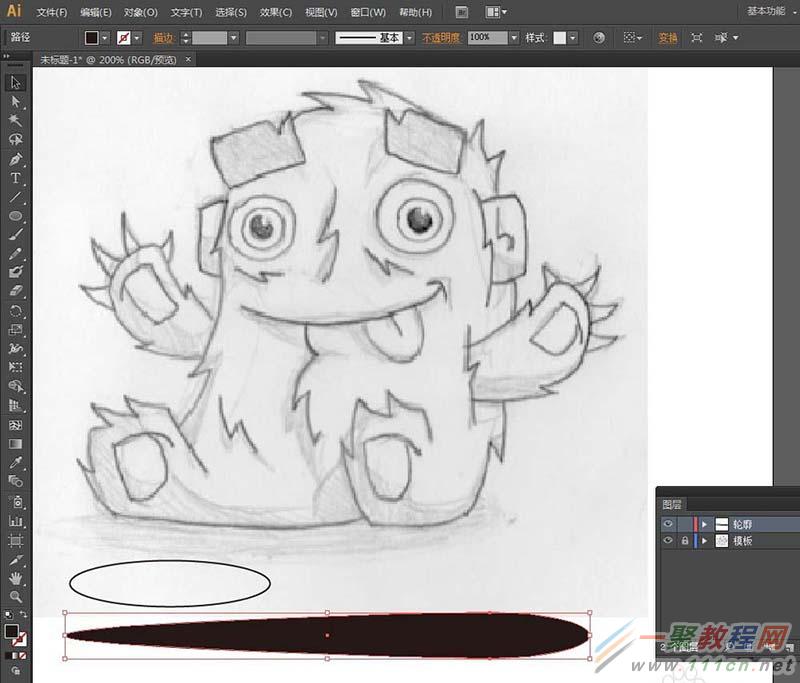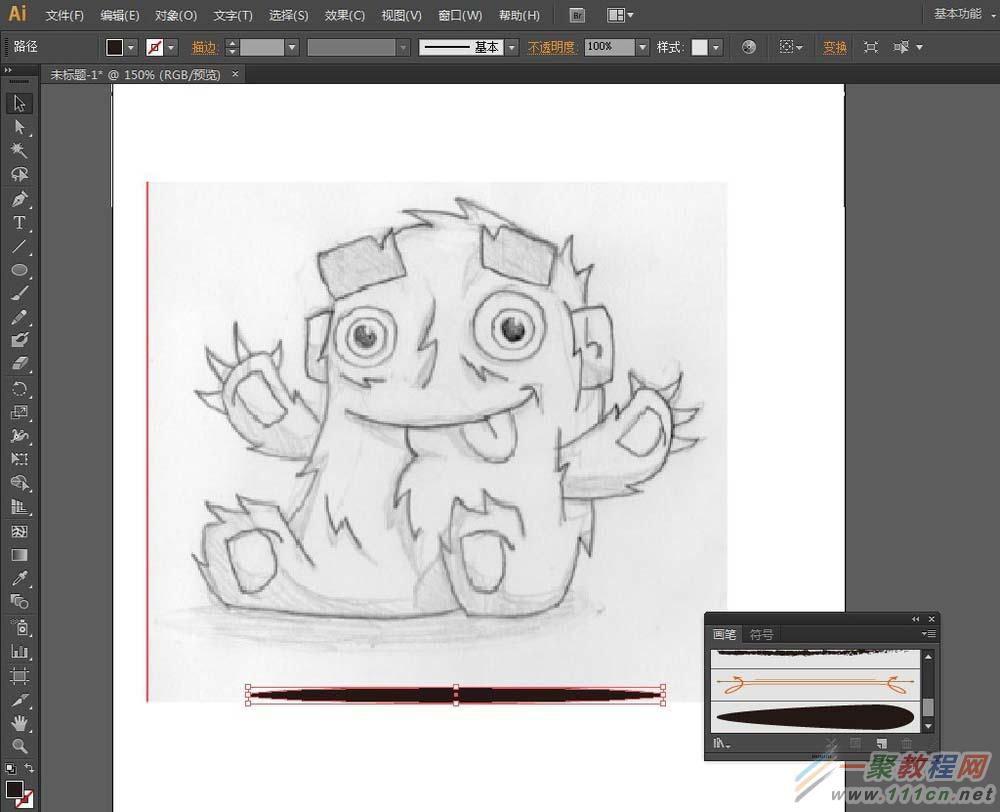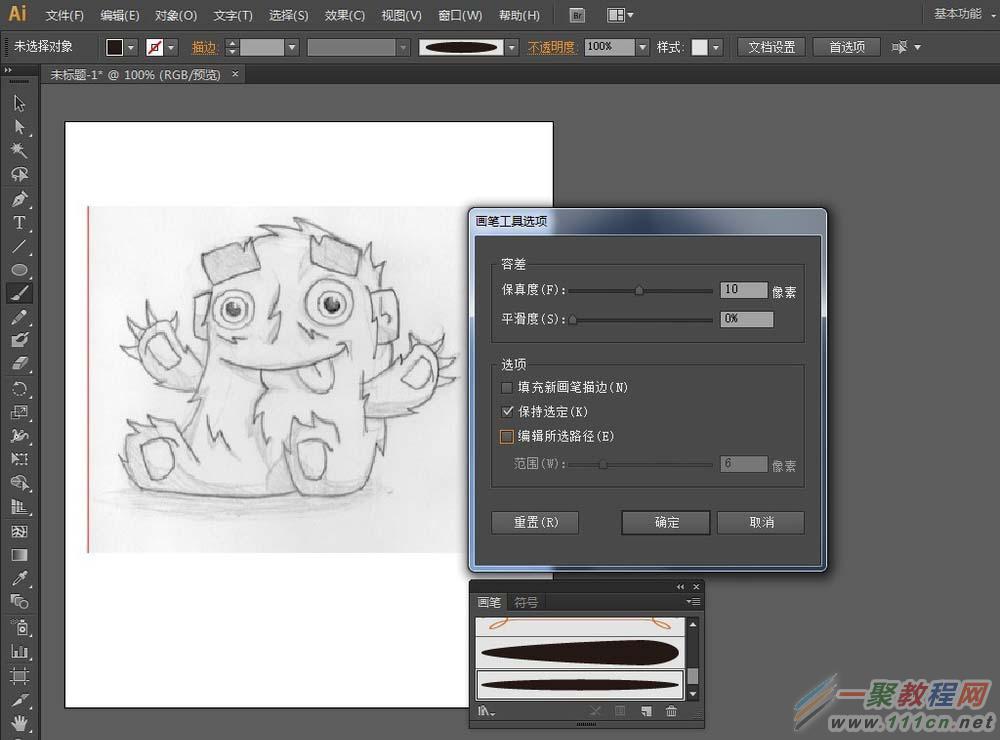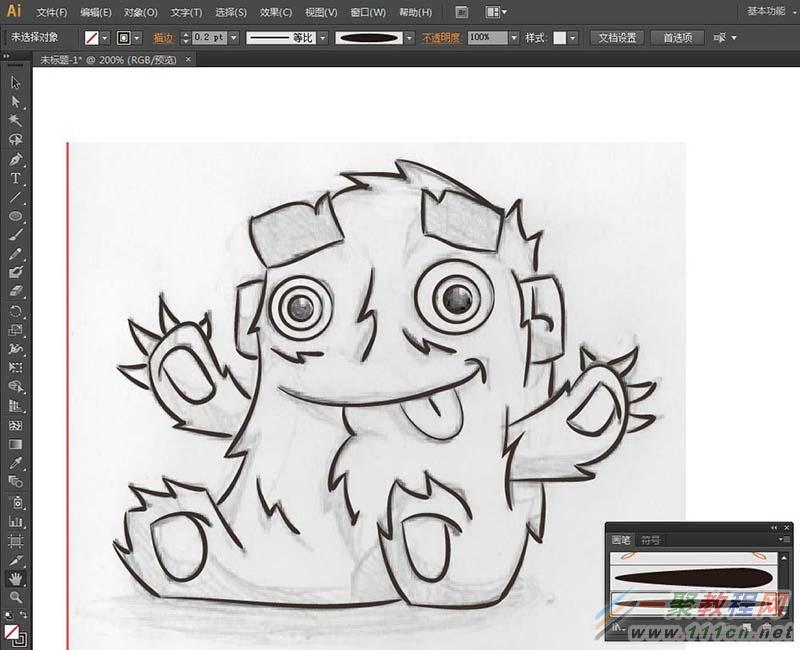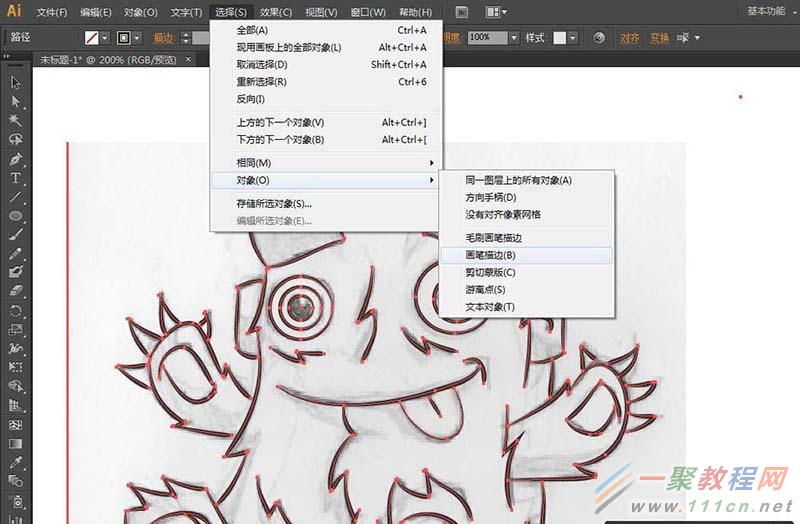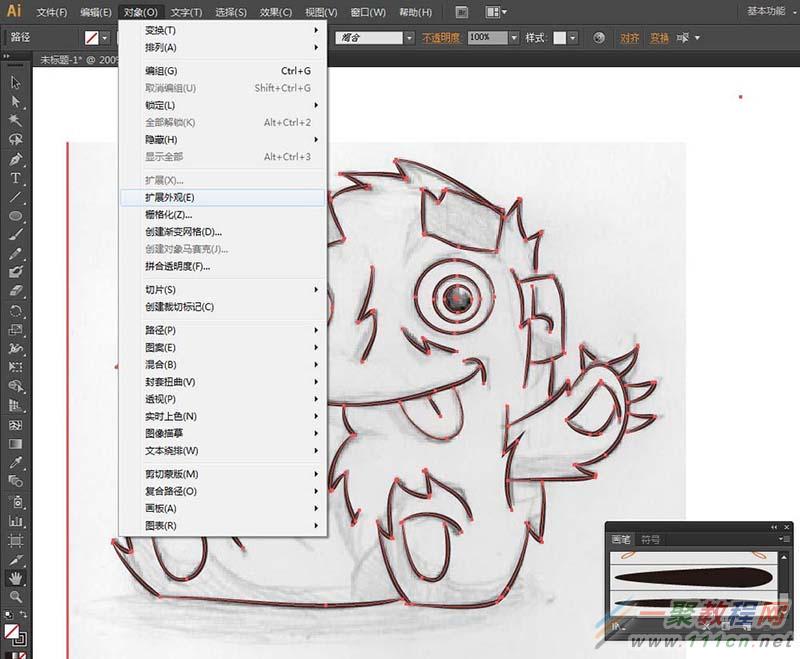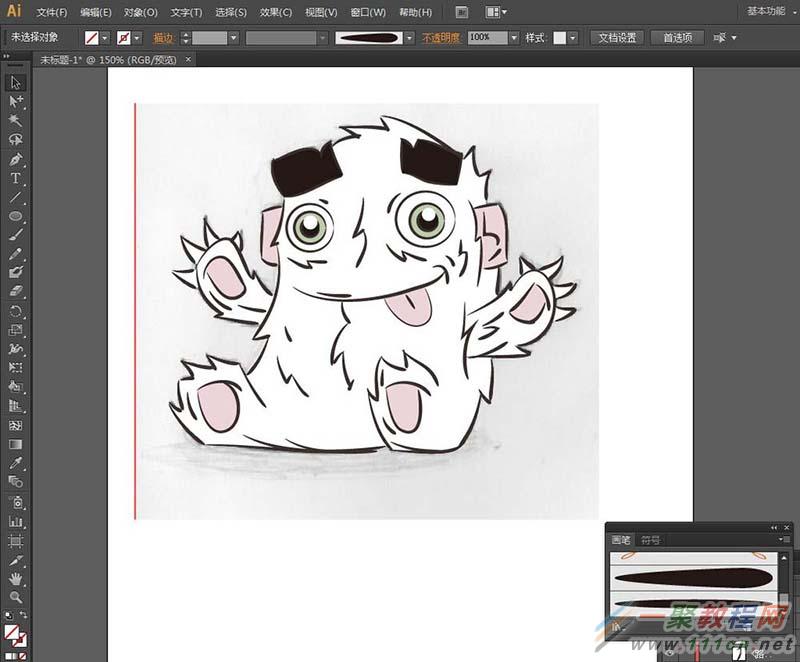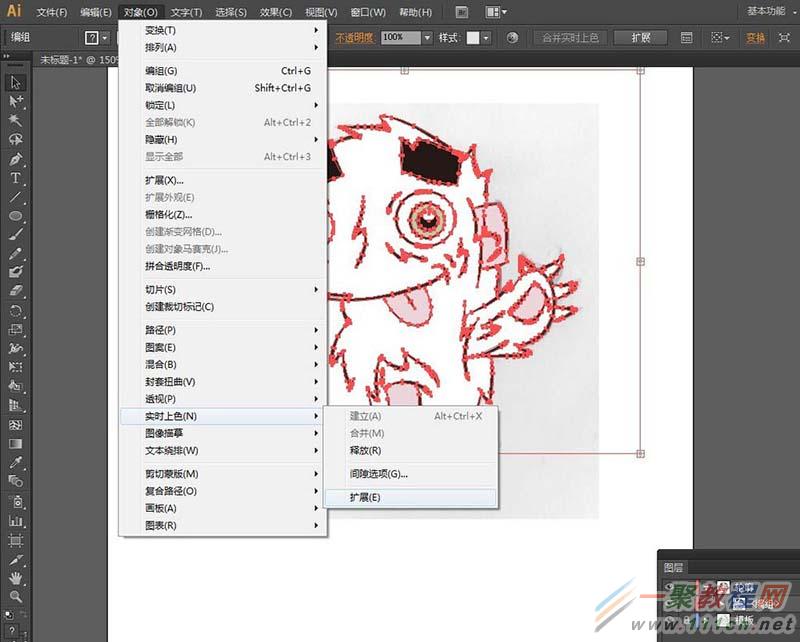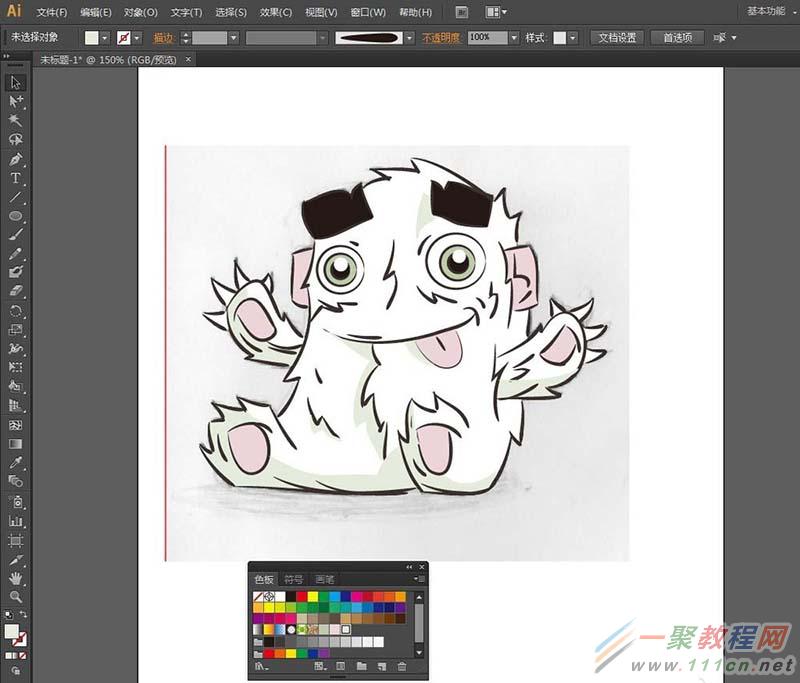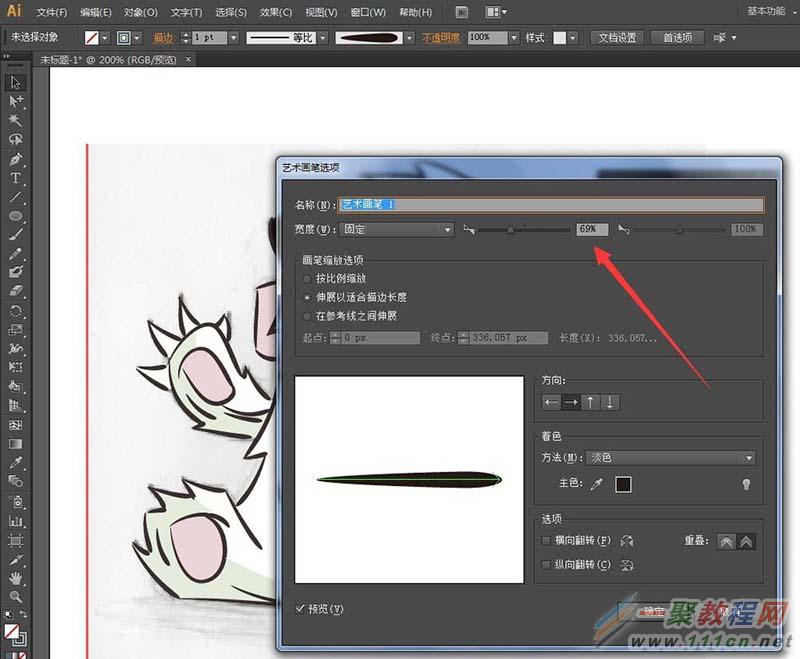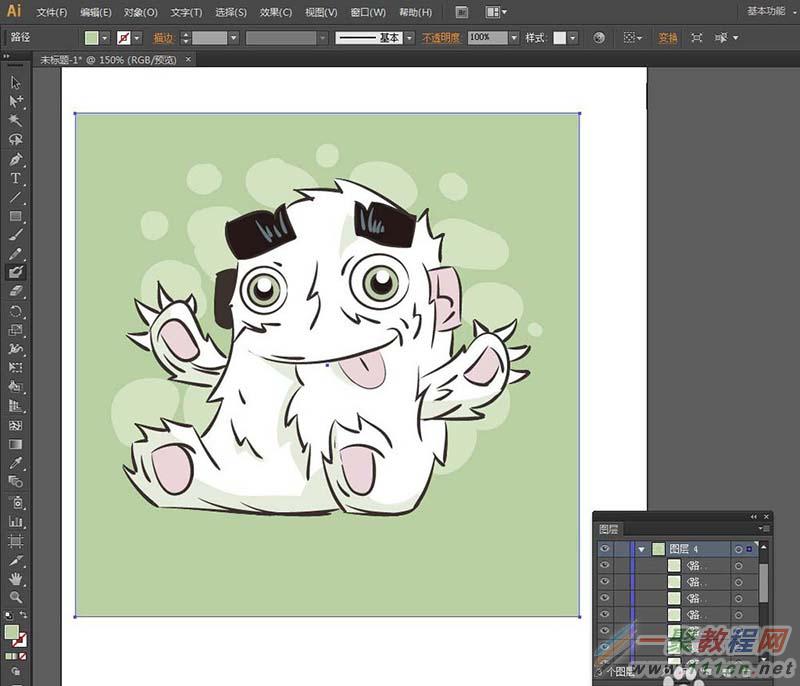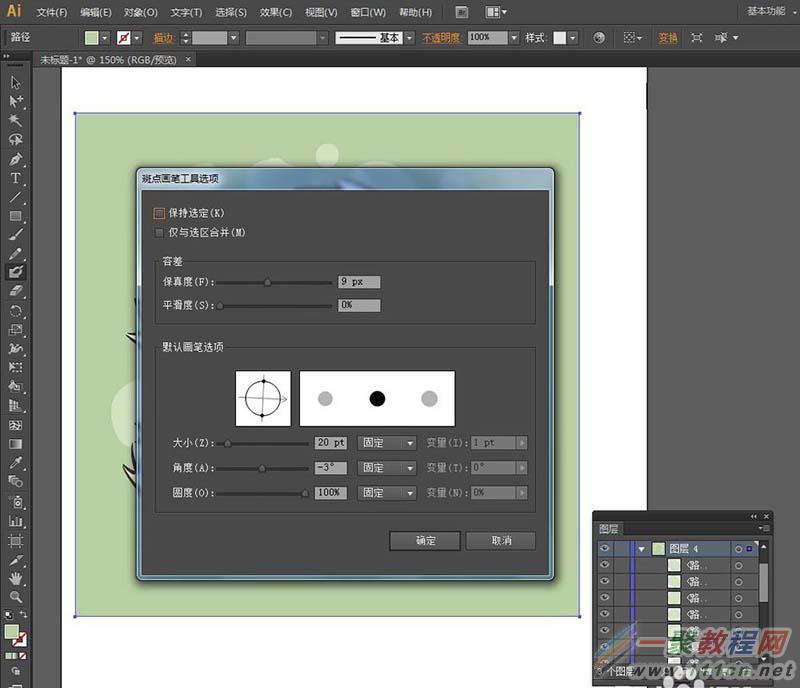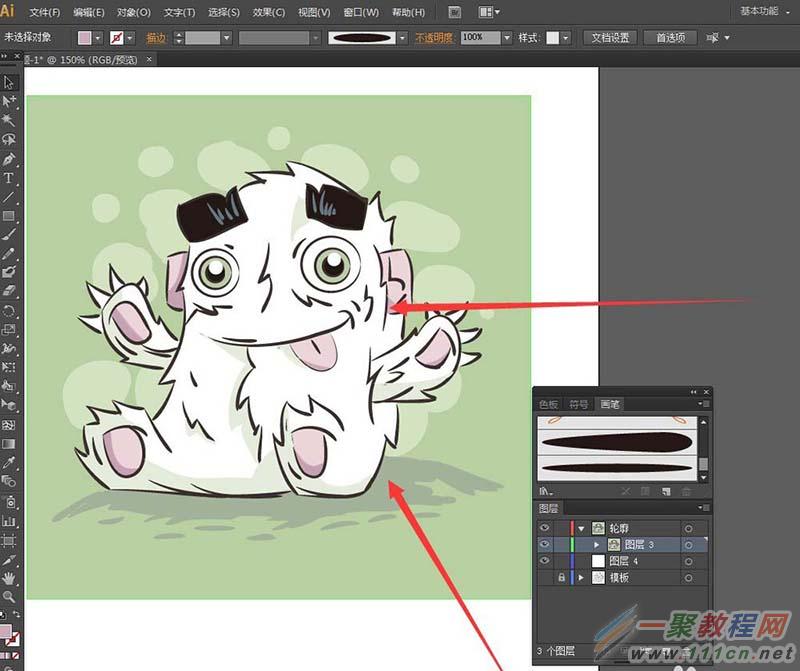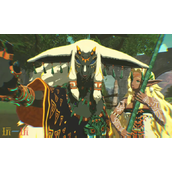ai如何绘制一个可爱的卡通精灵
ai想要绘制一个可爱的卡通精灵,应该如何绘制呢?本篇文章小编给大家分享一下ai绘制一个可爱的卡通精灵方法,对此感兴趣的小伙伴们可以来看看。
1、先在纸上画一个精灵草图,然后扫描进AI里。图层命名为【模板】,并且锁定。
2、在【图层】面板里,点击【新建】图标,新建图层,重命名为【轮廓】。
3、自定义2个笔刷:
笔刷1:
画一个椭圆
然后使用【直接选择工具】选中椭圆左边的锚点,一直向左拖拉。完成后填充黑色,无描边。
得到的长椭圆拖拽到【画笔】面板的新建图标上,弹出【新建画笔】窗口:选中【艺术画笔】确定,弹出【艺术画笔选项】窗口:着色方法:选择【淡色】确定
笔刷2:
使用【椭圆工具】画出如图扁长形的椭圆,然后选中椭圆形状,将它拖拽到【画笔】面板的新建图标上,新建艺术笔刷。弹出【艺术画笔选项】窗口:着色方法:选择【淡色】确定
4、击【画笔工具】,弹出【画笔工具选项】窗口:保真度:10像素,勾选【保持选定】,确定
5、选中这2个自定义笔刷,使用【画笔工具】开始按照草图描摹。眼睛可以使用【椭圆工具】,再运用自定义笔刷完成。注:这里可以通过更改描边大小来调整笔刷大小
6、执行【选择】菜单――对象――画笔描边,执行【对象】菜单――扩展外观
7、在【色板】面板里先创建2个颜色,以便填色。粉色:RGB#EBD4DA,绿色:#BBCBA7,然后按CTRL+A全选,使用【实时上色工具】开始填色。弹出的提示全部点确定。
这里需要注意的是有些路径不是闭合的,所以可能需要重新上笔刷扩展,然后执行【对象】菜单――实时上色――合并。填色完成后,可继续使用自定义笔刷对精灵再添加一些细节部分,增加精灵的趣味性。新添加的细节部分也全部扩展,并且合并到实时上色组里。
8、按CTRL+A全选,执行【对象】菜单――实时上色――扩展
9、制精灵身上的阴影:
新建一个色板:淡绿色RGB#E4EBDB,用自定义笔刷、画笔工具画出阴影轮廓,描边:淡绿色,完成后扩展画笔描边,按CTRL+A全选,执行【对象】菜单――实时上色――合并。然后使用【实时上色工具】填充阴影颜色
10、灵的眉毛:
继续使用【画笔工具】,使用自定义笔刷1,绘制眉毛。描边颜色:RGB#526772,这里可以在【画笔】面板里双击自定义笔刷,调整大小比例。
11、背景:
创建一个矩形,填充:RGB#B8CFA1。置于最底层
12、后使用【斑点画笔工具】继续绘制背景图,可双击【斑点画笔工具】,调整一下斑点画笔大小,尽量设置大一点。填充颜色:RGB#D3E2C1
13、绘制阴影:
继续使用自定义笔刷画笔工具,绘制阴影。和前面一样填色也是使用【实时上色工具】,填充颜色:RGB#A2B199,身上的阴影填充颜色:RGB#CBABBA。
注:刚才做第14步时左耳不小心用实时工具弄成了黑色,这里调整回来。
14、此作品完成